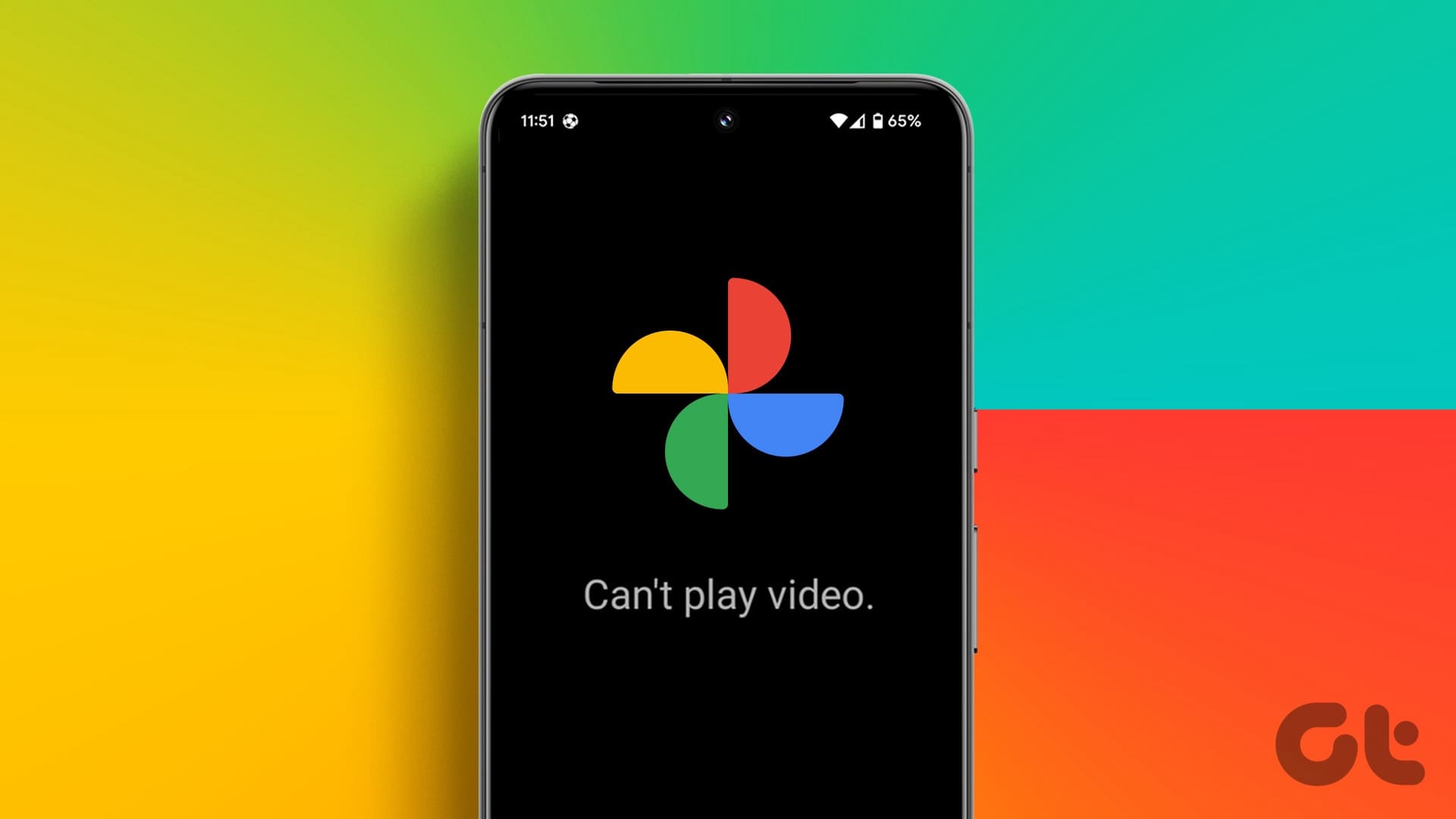Soluzioni di Base
- Controlla la Connessione di Rete: Se stai tentando di **streamare contenuti** caricati nel cloud, è necessario utilizzare un internet ad alta velocità per sincronizzarli. In caso contrario, potresti incorrere in un **loading** continuo o in **buffering** durante la riproduzione di un video.
- Verifica il Surriscaldamento: Dopo lunghe sessioni di registrazione video o di gioco, la temperatura del tuo telefono potrebbe salire a livelli anomali. In questa situazione, potresti affrontare **scatti** e **lag** anche con attività basilari, come la riproduzione di un video in Google Foto. È consigliabile attendere un po’, lasciare raffreddare il telefono e riprovare dopo un po’.
- Controlla i Video Corrotti: Hai ricevuto un video corrotto tramite WhatsApp, email o un’altra app di terze parti? Non importa quanto ci provi, non riuscirai a riprodurre tali video sul tuo telefono. In questo caso, richiedi una copia nuova del video o chiedi al mittente di condividerlo di nuovo.
Correzione 1: Forza Interruzione, Svuota la Cache e Riavvia
In molti casi, **forzare l’interruzione** e svuotare la cache dell’app possono risolvere il problema. Per farlo, prima di tutto, **tieni premuto l’icona dell’app Google Foto** e apri il menu informazioni. Poi, tocca **“Forza Interruzione”**. Successivamente, seleziona **“Memoria e cache”** e tocca **“Svuota cache”**.
Ora puoi riaprire l’app Google Foto e dovrebbe essere in grado di riprodurre i video correttamente.
Correzione 2: Controlla il Tipo di File Video
Se ricevi un video in **slow-motion** o **hyper-lapse** da un iPhone, potrebbe succedere che il tuo telefono Android non riesca a riprodurre correttamente tali video. Questo potrebbe accadere anche al contrario. L’app Google Foto supporta formati video comuni come **MP4, AVI, MKV**, e così via.
Tuttavia, potresti riscontrare errori nel tentativo di riprodurre file **WMV, MOV, WebM**, **Theora** e altri. Quindi, per riprodurre questi file, sarà necessario **convertirli in un formato compatibile** usando Google Foto. Raccomandiamo di utilizzare **VLC Player**. Ecco come procedere.
Passo 1: Scarica e installa VLC Player dal Google Play Store. Una volta fatto, avvia VLC Player e concedi le autorizzazioni necessarie per leggere i video memorizzati sul tuo telefono.
Passo 2: VLC visualizzerà tutti i tuoi video nella scheda Video. Se l’app non mostra un video appena aggiunto, tocca il menu a tre punti nell’angolo in alto a destra e seleziona **Aggiorna**.
Il lettore video predefinito di VLC offre una serie di funzioni utili e gesti. Puoi modificare **livelli di luminosità**, cambiare le **velocità di riproduzione**, abilitare i **sottotitoli** e apportare altre modifiche dalle impostazioni di VLC. Raccomandiamo di esplorare le impostazioni di VLC per sfruttare al meglio questo potente lettore.
Correzione 3: Scarica il Video Completo
Se la maggior parte degli utenti utilizza Google Foto per visualizzare i propri media offline, è probabile che tu stia tentando di **streamare un video** salvato nel backup cloud di Google Foto. Se il file video è troppo grande o la velocità della tua internet è lenta, il video potrebbe non essere riprodotto correttamente.
La soluzione migliore è quindi **scaricare completamente il file video** e poi riprodurlo. Per fare ciò, apri il file video all’interno di Google Foto e **scorri verso l’alto per visualizzare le informazioni**. Qui, tocca **“Scarica”**.
Una volta scaricato il file video, prova a riprodurlo di nuovo. Se stai cercando di riprodurre un video da una scheda microSD o da un’unità USB su Google Foto e continui a ricevere errori, prova a rimuovere i media di archiviazione esterni dal tuo telefono e reinseriscili dopo un po’. In alternativa, puoi anche provare a **riavviare il tuo telefono Android** per risolvere eventuali problemi collegati alla memoria esterna.
Correzione 5: Aggiorna Google Foto
Un’app Google Foto obsoleta potrebbe non essere in grado di riprodurre i video. Pertanto, è fondamentale aggiornare Google Foto all’ultima versione disponibile dal **Play Store**. Apri la pagina dell’app Google Foto nel Google Play Store e tocca **Aggiorna**. Una volta scaricata e installata l’ultima versione, prova a riprodurre di nuovo il file video. Assicurati di controllare gli aggiornamenti regolarmente per garantire una **funzionalità ottimale** dell’app.
Seguendo questi passaggi, avete a disposizione una serie di soluzioni pratiche per risolvere il problema di riproduzione dei video su Google Foto. Se le difficoltà persistono, valutate di contattare il supporto clienti di Google per ulteriore assistenza. Con un attento monitoraggio delle condizioni dei file e dell’app, è possibile continuare ad utilizzare Google Foto in modo efficace e senza intoppi.
Marco Stella, è un Blogger Freelance, autore su Maidirelink.it, amante del web e di tutto ciò che lo circonda. Nella vita, è un fotografo ed in rete scrive soprattutto guide e tutorial sul mondo Pc windows, Smartphone, Giochi e curiosità dal web.